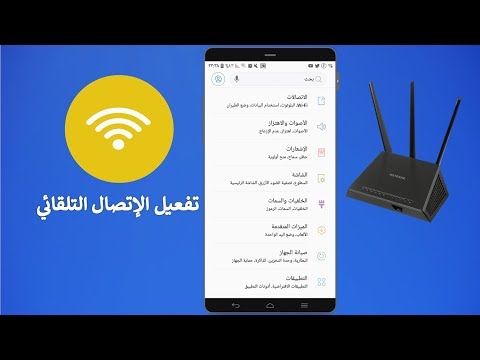
المحتوى
- المشكلة رقم 1: يتحول Galaxy S9 تلقائيًا إلى بيانات الجوال عندما يكون wifi خارج النطاق أو خارج النطاق
- المشكلة رقم 2: لن يتصل Galaxy S9 بشبكة wifi واحدة فقط
واحدة من أقل الميزات المعروفة لأجهزة Samsung Galaxy تسمى التبديل الذكي للشبكة. نعتقد أن هذا هو السبب في أن أحد قرائنا يواجه "مشكلة" في الوقت الحالي. يعد تبديل الشبكة الذكي في الأساس ميزة تسمح لـ # GalaxyS9 باستخدام بيانات الهاتف المحمول عندما يكون wifi غير متصل أو خارج النطاق. إذا كنت أحد أولئك الذين يعتقدون أن هذا السلوك على S9 الخاص بك لا ينبغي أن يحدث ، فنحن نقترح عليك إلقاء نظرة على اقتراحاتنا أدناه.
المشكلة رقم 1: يتحول Galaxy S9 تلقائيًا إلى بيانات الجوال عندما يكون wifi خارج النطاق أو خارج النطاق
لدي Samsung S9 الجديد الجميل (وليس زائد) على شبكة O2. أواجه مشكلة عندما تنتقل من الاتصال بشبكة Wifi ثم التقاط بيانات الجوال. لقد تلقيت الهاتف لمدة 3 أسابيع الآن وأنا على هاتفي الثاني - وهو ما يفعل نفس الشيء تمامًا. كان لدي على الهاتف القديم تحديث إعدادات الشبكة ، وبطاقة sim جديدة ، ثم هاتف جديد. هاتف جديد - بطاقة SIM قديمة تم استبدالها منذ أسبوعين. إذا أعدت تشغيله في وضع الإعلان في وضع الطائرة مرة أخرى - فلا بأس - ولكن يجب أن أفعل ذلك في كل مرة أبتعد فيها عن شبكة wifi. أي أفكار؟ أعتقد أنها مشكلة برمجية ولكن تم تثبيت آخر تحديث للبرنامج. لا أستطيع أن أصدق أنني الشخص الوحيد في العالم الذي يعاني من هذه المشكلة على جهازي هاتف؟ أي أفكار لديك حول هذا سيكون موضع تقدير كبير. عدا ذلك ، سأعود إلى O2 لمعرفة ما يقولونه. شكر. - لويز امبرز
المحلول: مرحبا لويز. تنبع المشكلة على الأرجح من خطأ برمجي معزول عن إنشاء البرامج الثابتة لمشغل شبكة الجوال. بصراحة ، لم نواجه هذه المشكلة على S8 أو S9 من قبل. كما أننا لم نتلق أي تقارير من أعضاء آخرين بخصوص هذه المشكلة ، لذا لا يمكننا القول إنها مشكلة منتشرة. إذا أجريت بحثًا سريعًا على Google حول هذه المشكلة ، فلا يوجد ذكر لموقف دقيق أو مشابه على الإطلاق ، لذا قد يتم عزل هذا عن مشغل شبكة الجوال. استمرار حدوث المشكلة حتى على الهاتف البديل هو علامة واضحة على أن المشكلة قد تحدث فقط للمستخدمين على شبكة O2.
تبديل الشبكة الذكية
تتمتع أجهزة Samsung Galaxy بميزة تسمى تبديل الشبكة الذكية للسماح لها باستخدام بيانات الهاتف المحمول تلقائيًا عند فصل wifi أو خارج النطاق. إذا قمت بتمكين هذه الميزة ، فقد يكون هذا هو السبب في أن S9 الخاص بك يتصرف بالطريقة التي هو عليها الآن. في الأساس ، تم إنشاء مفتاح الشبكة الذكية لإنقاذ المستخدم من متاعب تشغيل بيانات الهاتف المحمول يدويًا عندما لا يتوفر wifi. إذا كنت لا تريد أن يحدث هذا ، فما عليك سوى إيقاف تشغيل الشبكة الذكية. إليك الطريقة:
- افتح تطبيق الإعدادات.
- اضغط على اتصالات.
- اضغط مع الاستمرار على Wi-Fi.
- اضغط على متقدم.
- تحقق من حالة تبديل الشبكة الذكية. لا ينبغي أن يكون في حالة إيقاف تشغيل بيانات الجوال. إذا كنت ترغب في تشغيل مفتاح الشبكة الذكية ، فتأكد من تشغيل بيانات الجوال أولاً. خلاف ذلك ، فقط اترك مفتاح الشبكة الذكية في وضعه الحالي.
ربما ليست مشكلة Android
إذا لم يكن سبب قلقك هو ميزة تبديل الشبكة الذكية ، فمن المحتمل أن يكون هذا خطأ. ليس من السهل دائمًا تحرّي الخلل وإصلاحه ، لذا يجب إجراء الكثير من عمليات التجربة والخطأ لتحديد مصدرها. نحن لا نعمل مع مشغل شبكة الجوال ، لذلك لا تتوفر لدينا البيانات اللازمة لاستنتاج ما إذا كان هذا الخطأ منتشرًا كما يبدو لك. أقصى ما يمكننا فعله الآن هو مراقبة المشكلة ومعرفة ما إذا كانت تحدث أيضًا مع الأجهزة الأخرى من الشبكات الأخرى. إذا حدث ذلك ، فقد يكون لدينا خطأ في نظام التشغيل.
اتصل بمشغل شبكة الجوال
في غضون ذلك ، نريدك أن تستمر في تنفيذ الحل البديل لتبديل وضع الطائرة وإيقافه. نقترح أيضًا أن تُعلم مشغل شبكة الجوال بالمشكلة حتى يتمكنوا من الاستمرار في إيجاد حلول لك. يمكنك إخبارهم أنه لا يوجد أي شخص آخر يواجه هذه المشكلة ، لذا فمن المرجح أن يكون خطأ في البرنامج الثابت لمشغل شبكة الجوال وليس مشكلة عامة في Android.
المشكلة رقم 2: لن يتصل Galaxy S9 بشبكة wifi واحدة فقط
صباح الخير من اليونان! لدي مشكلة مع Samsung S9. لا يمكن الاتصال بشبكة WIFI في منزلي. كان يستخدم للاتصال ، ويتصل بجميع شبكات wifi الأخرى ، وتتصل جميع الأجهزة الأخرى دون أي مشكلة بشبكة WiFi المنزلية ، ولكن ليس هاتفي الذكي بعد الآن. يتصل لبضع ثوان ثم يفصل ويبقى "محفوظًا ومضمونًا". إذا قمت بتوصيله مرة أخرى ، فسيظل قيد التشغيل لبضع ثوان ثم مرة أخرى كما هو. يفعل ذلك فقط على واي فاي منزلي. سأكون ممتنًا لأي نوع من المساعدة ، لأن هذا الشيء يقودني إلى الجنون. شكرا جزيلا لك! - كوستيس جوجيوس
المحلول: مرحبا كوستيس. هناك عدد من الأسباب المحتملة لحدوث هذه المشكلة ، لذا دعنا نناقش كل الحلول الممكنة التي يمكنك تجربتها.
قم بتحديث قسم ذاكرة التخزين المؤقت
أحد الأسباب الشائعة للإزعاج والأخطاء الطفيفة في Android هو ذاكرة التخزين المؤقت للنظام التالفة. يستخدم Android هذا النوع من ذاكرة التخزين المؤقت لتحميل التطبيقات بسرعة ، ولكن في بعض الأحيان يمكن أن يتلف. للتأكد من أن ذاكرة التخزين المؤقت للنظام في أفضل شكل ، تأكد من مسح قسم ذاكرة التخزين المؤقت حيث تم تخزينها. إليك الطريقة:
- قم بإيقاف تشغيل الجهاز.
- اضغط مع الاستمرار على مفتاح رفع الصوت ومفتاح Bixby ، ثم اضغط مع الاستمرار على مفتاح التشغيل.
- عندما يظهر شعار Android ، حرر جميع المفاتيح الثلاثة.
- ستظهر رسالة "تثبيت تحديث النظام" لمدة 30-60 ثانية قبل ظهور خيارات قائمة استرداد نظام Android.
- اضغط على مفتاح خفض مستوى الصوت عدة مرات لتحديد قسم مسح ذاكرة التخزين المؤقت.
- اضغط على مفتاح التشغيل للتحديد.
- اضغط على مفتاح خفض مستوى الصوت لتحديد نعم ، واضغط على مفتاح التشغيل للتحديد.
- عند اكتمال قسم مسح ذاكرة التخزين المؤقت ، يتم تمييز نظام إعادة التشغيل الآن.
- اضغط على مفتاح التشغيل لإعادة تشغيل الجهاز.
ننسى الشبكة
تتمثل إحدى أبسط الطرق لإصلاح مشكلة wifi في فصلها أولاً ، ثم إعادة توصيلها مرة أخرى. نطلق على هذه العملية في Android نسيان الشبكة. إذا لم تكن قد جربت ذلك حتى الآن ، فاتبع الخطوات التالية:
- افتح تطبيق الإعدادات.
- اضغط على اتصالات.
- اضغط على Wi-Fi.
- اضغط مع الاستمرار على اسم wifi الخاص بالمنزل.
- صنبور ننسى الشبكة من الصندوق الذي يظهر.
- بعد بضع لحظات ، أعد الاتصال بشبكة wifi الخاصة بك ومعرفة ما إذا كان كل شيء يعمل بشكل طبيعي.
إعادة تعيين إعدادات الشبكة
في بعض الأحيان ، تكون إعادة تعيين الشبكة بالكامل ضرورية لإصلاح مشكلات wifi. إذا استمرت المشكلة حتى الآن ، فتأكد من إعادة تعيين إعدادات شبكة S9 الخاصة بك عن طريق القيام بالخطوات أدناه:
- افتح تطبيق الإعدادات.
- انقر فوق الإدارة العامة.
- اضغط على إعادة تعيين.
- انقر فوق إعادة تعيين إعدادات الشبكة.
- اضغط على زر RESET SETTINGS.
- أعد تشغيل S9 وتحقق من المشكلة.
الوضع الآمن
يمكن أن تؤدي التطبيقات المارقة أحيانًا إلى مشاكل ، بما في ذلك تلك التي تؤثر على وظائف شبكة wifi. للتحقق مما إذا كان اللوم يقع على أحد تطبيقات الطرف الثالث ، تأكد من تشغيل جهازك في الوضع الآمن. في هذا الوضع ، سيتم حظر جميع تطبيقات الجهات الخارجية ، لذا إذا كان wifi يعمل بشكل طبيعي ، فهذا تأكيد على وجود مشكلة في التطبيق.
لتشغيل هاتفك في الوضع الآمن:
- قم بإيقاف تشغيل الجهاز.
- اضغط مع الاستمرار على مفتاح التشغيل بعد ظهور شاشة اسم الطراز على الشاشة.
- عندما تظهر SAMSUNG على الشاشة ، حرر مفتاح التشغيل.
- مباشرة بعد تحرير مفتاح التشغيل ، اضغط مع الاستمرار على مفتاح خفض مستوى الصوت.
- استمر في الضغط على مفتاح خفض مستوى الصوت حتى ينتهي الجهاز من إعادة التشغيل.
- عندما يظهر الوضع الآمن في الزاوية السفلية اليسرى من الشاشة ، حرر مفتاح خفض مستوى الصوت.
- تحقق من وجود المشكلة.
تذكر أن الوضع الآمن هو أداة من المفترض أن تساعدك في معرفة ما إذا كان أحد التطبيقات المضافة يمثل مشكلة. إذا كنت تعتقد أن هذا هو الحال ، فعليك إجراء المحاولة والخطأ للعثور على هذا التطبيق. في الأساس ، كل ما عليك فعله هو إلغاء تثبيت التطبيقات بشكل فردي والتحقق من المشكلة. فيما يلي الخطوات المحددة التي يمكنك تجربتها:
- قم بتشغيل S9 الخاص بك إلى الوضع الآمن.
- راقب الهاتف ومعرفة ما إذا كان wifi يعمل بشكل طبيعي أم لا.
- إذا كان wifi يعمل بشكل صحيح ، فأنت تريد المضي قدمًا وإلغاء تثبيت أحد التطبيقات.
- أعد تشغيل الهاتف إلى الوضع العادي.
- تحقق من وجود المشكلة.
- إذا عادت المشكلة ، كرر الخطوات من 1 إلى 5.
استمر في إجراء نفس الدورة حتى تحدد التطبيق الذي به مشكلة.
اعادة الضبط
أحد الخيارات الأخرى التي يمكنك تجربتها في هذه الحالة هو إعادة تعيين جميع الإعدادات إلى إعداداتها الافتراضية دون مسح الهاتف بالفعل ، كما هو الحال في إعادة ضبط المصنع. نأمل ، من خلال إعادة تعيين جميع إعدادات البرامج بجهازك ، سوف تقضي أيضًا على خطأ غير معروف يسبب مشكلة wifi.
لإعادة ضبط إعدادات S9 الخاص بك:
- افتح تطبيق الإعدادات.
- انقر فوق الإدارة العامة.
- اضغط على إعادة تعيين.
- انقر فوق إعادة تعيين الإعدادات.
- اضغط على زر RESET SETTINGS.
- أعد تشغيل S9 وتحقق من المشكلة.
اعدادات المصنع
أخيرًا ، إذا كانت المشكلة لا تزال قائمة بعد إجراء جميع الاقتراحات أعلاه ، فتأكد من مسح الهاتف نظيفًا عن طريق إعادة جميع إعداداته إلى إعداداتها الافتراضية. ستؤدي إعادة ضبط المصنع إلى حذف بياناتك الشخصية أيضًا ، لذا تأكد من نسخها احتياطيًا قبل تجربة خيار الحل هذا.
لإعادة ضبط إعدادات المصنع على S9:
- قم بإيقاف تشغيل الجهاز.
- اضغط مع الاستمرار على مفتاح رفع الصوت ومفتاح Bixby ، ثم اضغط مع الاستمرار على مفتاح التشغيل.
- عندما يظهر شعار Android الأخضر ، حرر جميع المفاتيح (سيظهر "تثبيت تحديث النظام" لحوالي 30-60 ثانية قبل إظهار خيارات قائمة استرداد نظام Android).
- اضغط على مفتاح خفض مستوى الصوت عدة مرات لتحديد "wipe data / factory reset".
- اضغط على زر التشغيل للتحديد.
- اضغط على مفتاح خفض مستوى الصوت حتى يتم تمييز "نعم - احذف جميع بيانات المستخدم".
- اضغط على زر التشغيل لتحديد وبدء إعادة الضبط الرئيسية.
- عند اكتمال إعادة الضبط الرئيسية ، يتم تمييز "إعادة تشغيل النظام الآن".
- اضغط على مفتاح التشغيل لإعادة تشغيل الجهاز.


